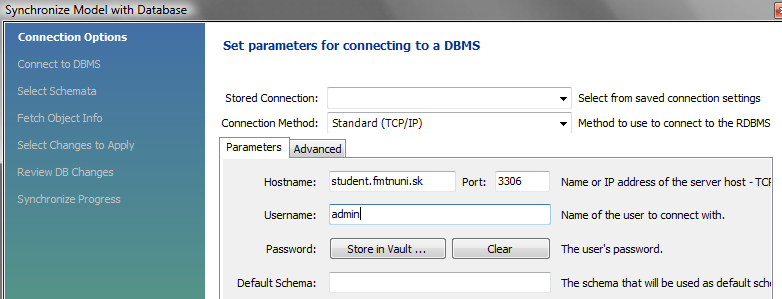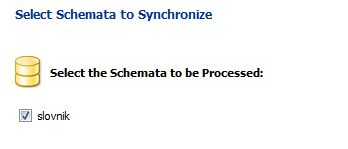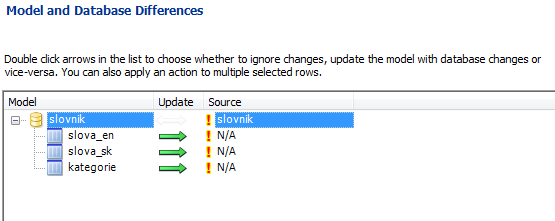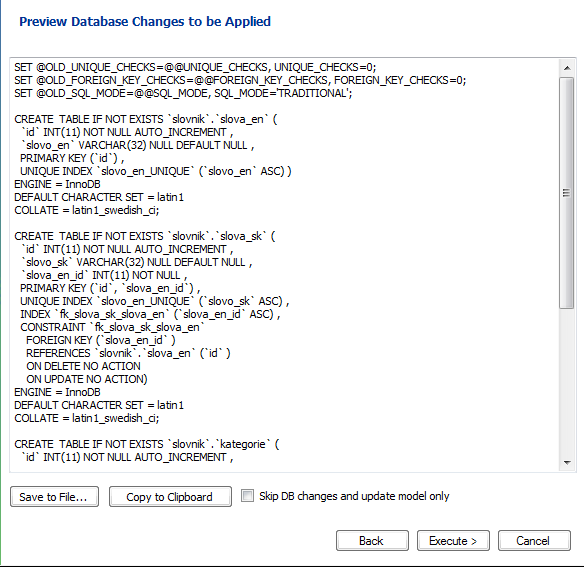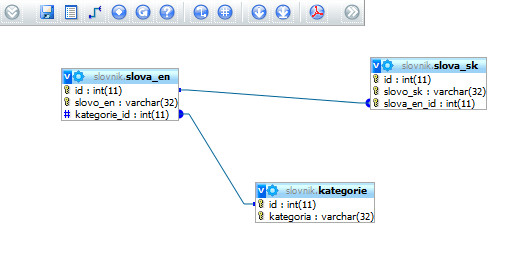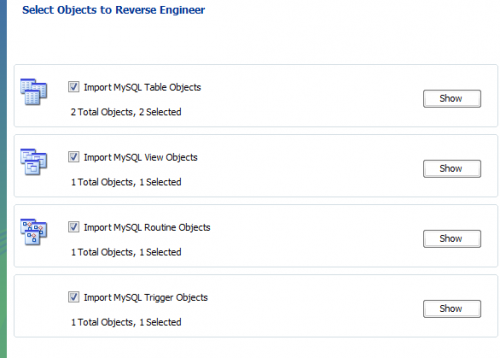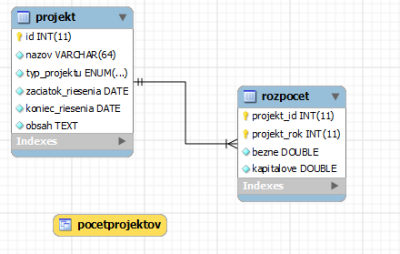MySQL workbench - spolupráca s databázou
Softvér MySQL workbench dovoľuje vytvorený ER diagram exportovať na databázový server, kedy MySQL wokbench zabazpečí preklad grafickej podoby ER diagramu do vytváracích príkazov SQL. Ďalšia jeho schopnosť je z existujúcej databázy vytvoriť ER diagram.
Vytvorenie databázy z ER diagramu
Z vytvoreného ER modelu môžeme priamo vytvoriť databázu. Z hlavného menu vyberieme Database - Synchronize model... . Otvorí sa sprievodca, kde je potrebné vybrať databázové spojenie, alebo definovať nové.
V ďalšom kroku budeme požiadaný o prístupové heslo a softvér MySQL WorkBench sa pripojí k databáze a synchronizuje zoznam prístupných databáz. V nasledujúcom kroku sme požiadaný o výber schémy, ktorá sa bude synchronizovať.
Opäť nasleduje komunikácia zo serverom a príprava údajov pre export. V ďalšom kroku vyberáme, ktoré tabuľky chceme synchronizovať a ktorým smerom sa bude synchronizovať. Podotýkame, že databáza slovnik musí byť na databázovom serveri už vytvorená.
Pri synchronizácii sa vytvorí SQL skrip, ktorý sa môže automaticky odoslať na mySQL server:
Po stlačení tlačidla 'Execute' sa vykoná samotná synchronizácia a databázový návrh sa prenesie na databázový server, kde sa vytvorí samotné databáza.
Po otvorení databázy v prostredí phpMyAdmin môžeme vidieť vytvorenú databázu:
Vytvorenie ER diagramu z databázy
Proces, kedy sa z existujúcej databázy vytvorí ER model sa nazýva 'reverzné inžinierstvo'.
Postup vytvorenie ER modelu z existujúcej databázy:
Po pripojení sa k databázovému serveru vyberieme z hlavného menu 'Database' položku 'Reverse Engineer...'. Otvorí sa sprievodca reverzným inžinierstvom. Tento sprievodca pozostáva z nasledujúcich krokov:
- Spojenie sa s databázovým serverom
- Výber databázy pre reverzné inžinierstvo
- Výber objektov, ktoré chceme s vybranej databázy spracovať.
V tomto príklade sme vybrali databázu 'Projekty', ktorá je opísaná v časti SQL - DDL. Databáza Projekty už obsahovala pohľady, procedúry a triggery, preto nám prostredie ponúklo synchronizovať aj tieto objekty. Môžeme nechať všetky objekty označené a sprievodcu dokončíme.
Prostredie vytvorí nový ER diagram, ako ukazuje nasledujúci obrázok.